Заполнение текстурой заливки (<э)
Рисунок 5.8. Заполнение текстурой заливки (<э) или обводки (<5) объекта
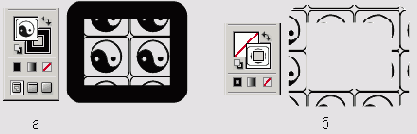
Сразу бросается в глаза основной недостаток такого способа создания образца текстуры: элементы расположены вплотную друг к другу. Обычно хочется, чтобы между ними было пространство. Для этого придется немного поработать.
Предположим, что знак имеет размеры 70 х 60 мм, и вы хотите, чтобы расстояние между объектами по горизонтали составляло 10 мм, а по вертикали — 8 мм. Этого легко добиться, если проделать следующие действия.
1. Инструментом Rectangle (Прямоугольник) нарисуйте прямоугольник шириной 70 + 10 = 80 мм и высотой 60 + 8 = 68 мм (Рисунок 5.9, а). В дальнейшем будем называть этот прямоугольник фоновым.
СОВЕТ
Поскольку размеры известны заранее, лучше использовать диалоговое окно Rectangle (Прямоугольник) (см. занятие 1).
ВНИМАНИЕ
Иногда выполнение данной команды не приводит к желаемому результату — верхний объект продолжает оставаться сверху. Из-за чего это может происходить? Попробуем выяснить.
Выделите оба объекта. Если их контуры выделены разным цветом, значит, знак и фоновый прямоугольник находятся на разных слоях. Вызовите палитру Layers (Слои) (Рисунок 5.10). Обратите внимание, что при выделении объектов и на слое Layer 1, и на слое Layer 2 в правой части строки с именем слоя появляются цветные метки. Возьмите одну из них и перетащите на слой ко второй. После этого повторите действие, описанное в п. 3.-—-
Правда, иногда и это не помогает: даже в пределах одного слоя некоторые объекты не переносятся на передний или задний план. Это трудно объяснить, но легко исправить. Выделите фоновый прямоугольник, выполните команду Edit > Cut (Правка > Вырезать), а затем Edit > Paste in Back (Вставить вниз).
- 2. С помощью палитры Align (Выравнивание) выровняйте знак и фоновый прямоугольник (Рисунок 5.9, б).
3. Перенесите фоновый прямоугольник на задний план командой Object Arrange > Send to Back (Объект > Упорядочить > Поместить вниз) (Рисунок 5.9, е).
4. Отмените заливку и обводку фонового прямоугольника (Рисунок 5.9, г). Для этого можно воспользоваться палитрой Color (Цвет) или палитрой инструментов.
5. Выделите знак вместе с фоновым прямоугольником и перетащите его на палитру Swatches (Образцы). Заготовка текстуры с новыми параметрами появится на палитре.